如何在Win11内核模式硬件上启用强制堆栈保护? 使用计算机时,您将不可避免地遇到各种障碍。最近,许多用户发现,使用WIN11突然促使对内核模式硬件的强制堆栈保护被关闭。我不知道发生了什么。这可能是由于损坏内核模式硬件堆栈保护。在这方面,本文带来了详细的解决方案并分享了解决方案。
如何在Win11内核模式硬件上启用强制堆栈保护?
1。单击任务栏上的放大镜图标以显示搜索栏。 在搜索栏中输入验证器,然后单击出现的验证者条目。

2。单击它以弹出设备验证程序管理器。 在此窗口中,选择创建标准设置,然后单击“下一步”。

3。然后单击自动选择未签名的驱动程序,然后单击下一步。 这样做会缩小由未签名的驾驶员造成的问题。

4。驱动程序验证者管理器搜索未签名的驱动程序。 如果一切正常,会出现一个小窗口,找不到任何东西。

5。如果有问题,验证程序管理器将告诉您需要修复驱动程序源。

 小白号
小白号





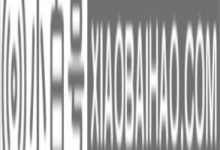







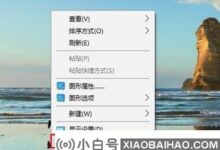

评论前必须登录!
注册